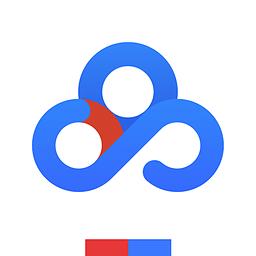MuseScore(乐谱编辑工具) v3.5.2 绿色中文版
- 软件大小:105.5M
- 栏目名称:媒体其它
- 运行环境:win7,win8,win10
- 软件语言:简体中文
- 软件类型:
- 软件授权:免费软件
- 更新时间:2021-12-08 18:00:32
- 下载次数:
软件简介
MuseScore是一款操作简单的五线谱制作软件,具有非常专业的打谱功能。MuseScore绿色中文版使用方便,操作简单,提供一个专业制谱软件如Sibelius和Finale的高性价比的替代方案,喜欢的朋友就在牛下载软件园下载使用吧!
软件介绍
MuseScore是一款操作简单的五线谱制作软件,拥有有一个干净的用户界面,具有非常专业的打谱功能,可以帮助您谱出您需要的五线谱包含PDF、PNG及MIDI等多种档案格式,完全能满足不同音乐爱好者的需求。MuseScore绿色中文版使用方便,操作简单,支持绝大部分常见记谱法规定的符号,提供一个专业制谱软件如Sibelius和Finale的高性价比的替代方案,支持进行各类五线谱的编辑、查看、调整、试听或者打印等操作,喜欢的朋友就在牛下载软件园下载使用吧!
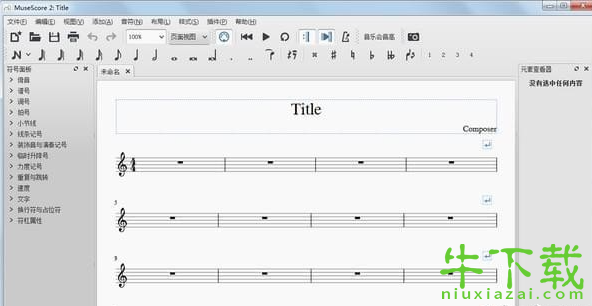
MuseScore软件特点
1、可从商业音乐排版软件Band-in-a-Box输入文件 。支援用midi电子琴键盘输入音高
2、有所见即所得以及即时播放的功能
3、文件可以PDF, MusicXML, Postscript, PNG, SVG。可以midi, wave, flac, ogg等音乐格式输出。
4、支援多种语言,包含中文。可以汇入Overture之ove档
5、支援以鼠标点选的方式输入音符。每个谱表最多支援4声部
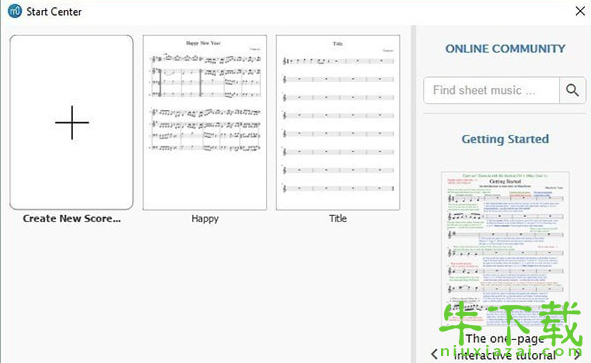
MuseScore软件特色
1、标题、歌词等等都可用中文
2、每行五线谱可用上四个声部
3、能转入及送出MusicXML和标准MIDI档案(SMF)
4、可用滑鼠、键盘或MIDI键盘输入音符, 又容易又快
5、包含有MIDI音序器(sequencer)以及软体的音乐合成器(software synthesiser)FluidSynth
6、不限行数的五线谱
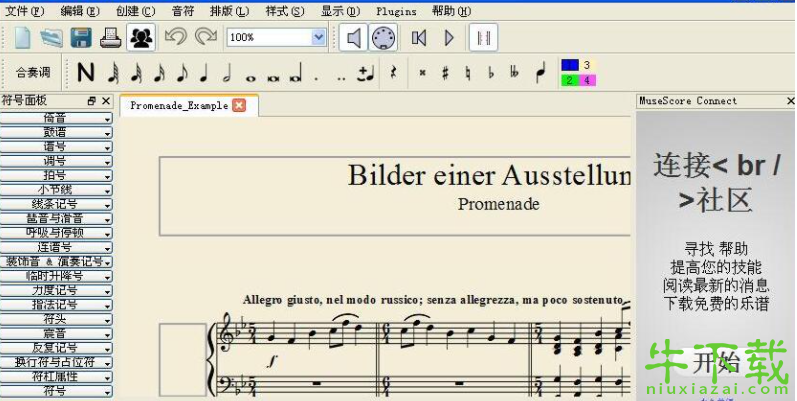
MuseScore功能说明
1、当乐器中间得分(例如,从长笛到单簧管)时,现在可以正确处理换位
2、根据时间签名规则重写节奏以显示节拍分区的新命令
3、新的和改进的模板和乐器,包括各种游行乐队和打击乐合奏团,一般打击乐工作人员,更为标准的低音谱号,其他民族乐器
4、更多控件:重新排序分数标签,自定义暂停呼吸和caesuras长度,在意外事件中添加/删除括号,设置MP3比特率,在创建相册时添加分页符,包括指法谱表中的指法
5、合成器改进,包括对默认SoundFont的更新以及对SFZ格式的更好支持
6、新的和改进的命令,用于在音符输入模式下更改现有音符的持续时间,包括添加和删除增强点
7、新的输入模式,允许首先进入节奏,稍后投球
8、改进的选择控制,包括选择相同音高,持续时间或符头的音符,以及选择或取消选择选择过滤器中所有元素类型的功能
9、能够将音频与您的乐谱一起上传到MuseScore.com,以便其他人可以通过您选择的SoundFont或SFZ听到您的乐谱
10、改进历史谱表支持,包括琵琶低音弦
11、人员属性,新分数向导,编辑Drumset和其他窗口中的UI改进
12、新的音符输入模式允许您实时在MIDI键盘上播放音乐,并让MuseScore使用内置节拍器或脚踏板来录制音高和节奏,以保持节奏
13、用剪贴板交换选择的新命令(同时粘贴到所选范围并从中复制)
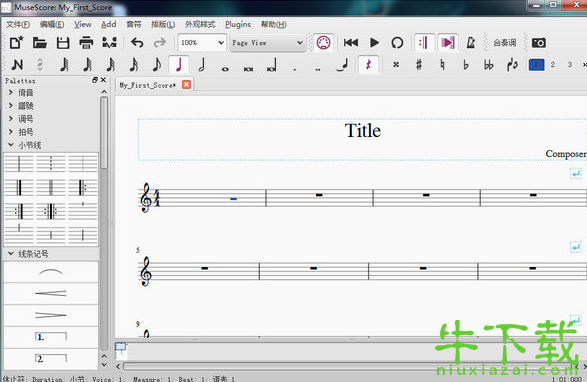
MuseScore使用方法
1、找到MuseScore软件安装目录

2、找到Sound文件夹
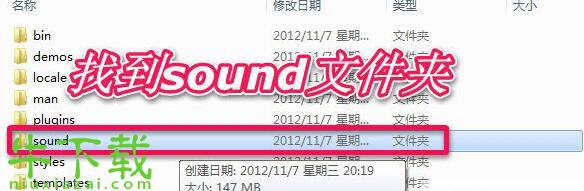
3、将从上述迅雷快传链接下载的文件"FluidR3_GM.sf2"拖动到Sound文件夹下
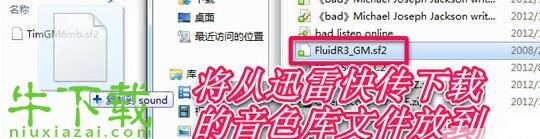
4、打开MuseScore软件主界面,找到"合成器"菜单项
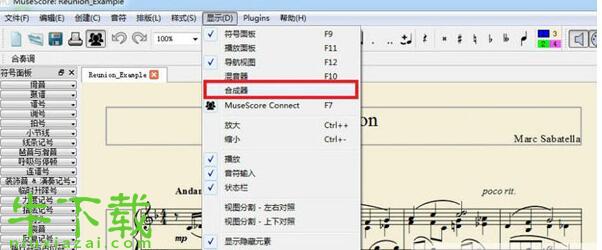
5、单击红框打开音色库选择框

6、找到新放进去的那个文件

7、大功告成。再打开总谱听,声音就会更为逼真!
MuseScore编辑快捷键
1、Ctrl+Down (Mac: ?+Down):将操作柄下移 0.1 个谱线间距
2、Up:将操作柄上移 1 个谱线间距
3、Ctrl+Right (Mac: ?+Right):将操作柄右移 0.1 个谱线间距
4、Left:将操作柄左移 1 个谱线间距
5、Shift+Left:将操作柄的定位点左移(tick偏移)
6、Shift+Right:将操作柄的定位点右移(tick偏移)
7、Ctrl+Up (Mac: ?+Up)::将操作柄上移 0.1 个谱线间距
8、Ctrl+Left (Mac: ?+Left)::将操作柄左移 0.1 个谱线间距
9、Down:将操作柄下移 1 个谱线间距
10、Tab:跳转到下一个操作柄
11、Right:将操作柄右移 1 个谱线间距
软件截图
MuseScore类似的软件
亿愿英文文件名批量翻译修改(文件名翻译软件) v3.8.3.3 免费版
03-02joy2key(手柄模拟键盘软件) v1.0 免费版
12-25txt文本编辑器(文字编写工具) v7.5.1 绿色版
04-20搜狗壁纸(桌面壁纸软件) v2.5.5电脑版
01-10Torrentkitty种子搜索神器(电驴资源搜索工具)v4.0.0 中文版
04-30明星无损图片压缩大师(图片压缩工具)1.5.0.0 正式版
02-12Wondershare DVD Creator(DVD刻录软件) v6.5.3.191中文版
08-22磁盘特工加密大师(文件夹加密工具)v8.69 绿色版
04-27Articons Pro(图标设计工具) V5.46.0.0 正式版
08-06SimcenterTestlab中文破解版下载v18.0
10-13Capella-Scan(乐谱转换工具)8.0 最新版
01-24Tipard Total Media Converter v9.2.18 官方版
09-05PRTG Network Monitor(网络流量统计监测软件) v15.3.19.4027 免费版
02-18漫兜兜(桌面美化软件)v1.0.2.4 官方版
02-11DAMN NFO Viewer(文件查看工具)v2.10 中文版
04-29FirPE维护系统(系统预安装环境(Windows PE)) v1.6.8 官方版
01-17KeyShot10(3D动画渲染软件)破解版
03-23sp5(图形模拟设计工具)v5.5 免费版
01-02iMyFone MintPDF(PDF转换工具) v2.0.10 官方版
08-26刻绘大师V8破解版(免加密狗+使用教程) V8.20.1
08-30